word文档是一款非常好用的文字类专业办公软件,很多小伙伴都在使用。如果我们需要在Word文档中进行定稿或者取消定稿操作,小伙伴们知道具体该如何进行操作吗,其实操作方法是非常简单的,只需要进行几个非常简单的操作步骤就可以了,小伙伴们可以打开自己的软件后跟着下面的图文步骤一起动手操作起来。如果小伙伴们可以打开自己的软件后跟着下面的图文步骤一起动手操作起来。如果小伙伴们还没有该软件,可以在文末处下载。接下来,小编就来和小伙伴们分享具体的操作步骤了,有需要或者是有兴趣了解的小伙伴们快来和小编一起往下看看吧!
第一步:双击打开电脑版wps文档进入编辑界面;

第二步:在“审阅”选项卡中点击“文档定稿”图标,或者点击下拉箭头后选择“文档定稿”,在弹出的窗口中点击确定;

第三步:就可以看到标记为“文档已定稿”了,可以邀请其他人共同确认定稿;

第四步:如果后续需要取消定稿,可以点击如图所示的三条直线图标后,点击“取消定稿”;

第五步:在弹出的窗口中点击“确定”就可以了。

以上就是电脑版WPS文档中定稿或者取消定稿的方法教程的全部内容了。以上步骤操作起来都是非常简单的,小伙伴们可以打开自己的软件后一起动手操作起来,看看效果。
 Android 14 预计明年推出,内
Android 14 预计明年推出,内 AMD第一次提到4800S套件
AMD第一次提到4800S套件 快手婴儿特效设置教程图
快手婴儿特效设置教程图 微软发布 Windows 10 Build 1
微软发布 Windows 10 Build 1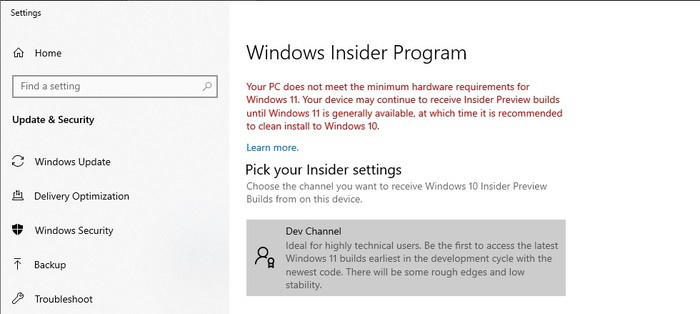 想体验安装Win11但不符合硬
想体验安装Win11但不符合硬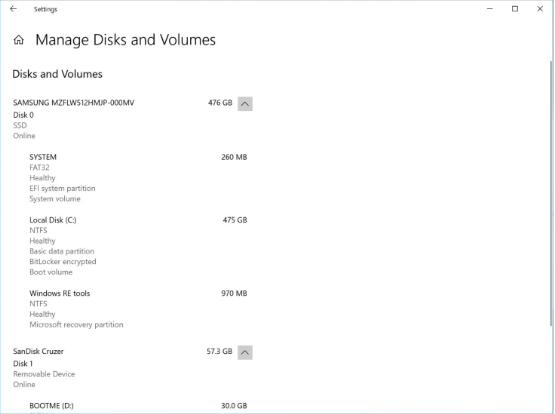 Microsoft发布了Windows 10 Bu
Microsoft发布了Windows 10 Bu 电脑网络基础:很实用的
电脑网络基础:很实用的 自拍须谨慎!教你如何通
自拍须谨慎!教你如何通 堕落之魂手游礼包码兑换
堕落之魂手游礼包码兑换 《怪物猎人崛起》重弩如
《怪物猎人崛起》重弩如 网络谢谢谢霆锋梗出处介
网络谢谢谢霆锋梗出处介 耕升显卡系列排名
耕升显卡系列排名 撼讯显卡驱动界面设置方
撼讯显卡驱动界面设置方 兄弟打印机怎么连接wifi
兄弟打印机怎么连接wifi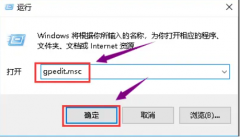 华硕显卡驱动安装失败
华硕显卡驱动安装失败 Kmplayer开启清晰滤镜的方法
Kmplayer开启清晰滤镜的方法 小米13与平板互联的教程
小米13与平板互联的教程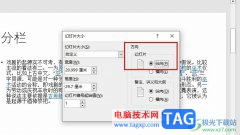 PPT将幻灯片调成竖版的方
PPT将幻灯片调成竖版的方 WPS Word文档转PDF后图片模糊
WPS Word文档转PDF后图片模糊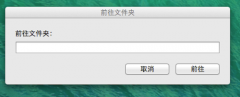 Mac隐藏壁纸查找教程
Mac隐藏壁纸查找教程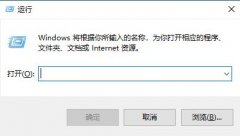 win10家庭组关闭教程
win10家庭组关闭教程 如何使用win10专业版控制面
如何使用win10专业版控制面 无线路由器防蹭网方法-
无线路由器防蹭网方法-
Word文档是一款非常好用的文字处理软件,在其中我们可以轻松对文本内容进行专业化的编辑处理。如果我们的文档中有比较重要的内容,我们可以设置限制编辑用以保护文档,这样其他人就无...
186989 次阅读
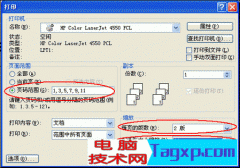
打印Word文档做资料的时候,为了节省纸张,常常要把A4纸一面打印两页内容,双面打印后,做成书籍。按照Word自带的双面打印功能,打印出来的页码会乱,肯定不行,所以我在经过一番...
159598 次阅读

WPS是一款编辑文字内容非常强大的软件,一些小伙伴通常会遇到需要整理资料的情况,那么就可以通过WPS进行整理,在整理的过程中,很多时候会将自己本地中国的图片添加进来进行编辑设置,...
15135 次阅读
由于文档数量较多,一段时间之后就会忘记有关文件的保存位置,查找起来非常麻烦。其实,我们可以为一些重要的文件建立一个专用的存放菜单,使用时直接点击即可。提醒大家设置...
142724 次阅读
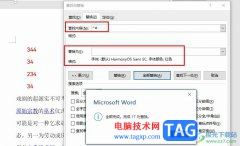
Word程序是很多小伙伴都在使用的一款文字文档编辑程序,在这款程序中,我们可以根据自己的需求对文字文档进行图片、图表、形状等各种内容的添加或是编辑。有的小伙伴在使用Word程序编辑...
27708 次阅读

很多小伙伴之所以喜欢使用Word程序来对文字文档进行编辑,就是因为Word程序中的功能十分的丰富,能够满足我们对于文字文档的各种编辑需求,在使用Word程序编辑文字文档的过程中,有的小伙...
22298 次阅读

当我们使用Word编辑工具编辑文档的时候,如果遇到需要编辑的文字很多的情况,就会给文字内容进行标题的添加和设置,当我们添加好标题之后,觉得每一个标题之间的距离太近了,应该让标...
72300 次阅读
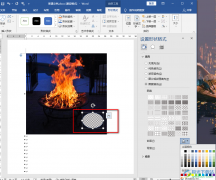
很多小伙伴在使用Word的时候经常会遇到各种各样的问题,例如当我们想要在文章中添加图片,又需要给图片的部分区域打赏马赛克时,该怎么进行操作呢。其实在Word中无法直接找到马赛克工具...
177581 次阅读
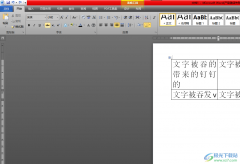
word软件作为热门的办公软件,受到了许多用户的喜欢和关注,在这款办公软件中,用户会发现各种各样的功能,并且只需要简单的操作几个步骤即可完成编辑工作,为用户提升了编辑效率,当...
138389 次阅读

word软件是许多用户很喜欢的一款文档编辑软件,为用户带来了许多强大且专业的编辑功能,帮助用户完成了文档的编辑工作,提升了编辑速度,因此word软件吸引了不少的用户前来下载使用,当...
13358 次阅读

WPS文档是一款非常好用的办公类软件,其中的功能非常强大,可以实现各种办公操作,很多小伙伴都在使用。如果我们需要在电脑版WPS文档中替换文字颜色,小伙伴们知道具体该如何进行操作吗...
19472 次阅读

很多小伙伴在日常工作和学习中都会需要使用到Word文档这款文本处理软件,在Word文档中有一个“分栏”功能,使用该功能我们可以将文本设置为不同的栏,类似于报纸上的分栏效果。如果我们...
89333 次阅读

word软件相信是许多用户经常使用的一款文档编辑软件,是在很早之前就开始出现的一款办公软件,其中专业的文字排版功能吸引了不少用户前去使用,让用户享受到优质的功能服务,用户在编...
68540 次阅读

我们在进行WPS文档编辑的过程中,会进行重要内容的编辑,将一些重要的内容通过下划线勾画出来,这样才能让该内容与其他的内容有一个区分的效果,且也可以让自己一眼就能查看到该重要内...
24204 次阅读

Word文档相信是很多小伙伴都非常熟悉的一款文字编辑工具了,你可以在该编辑工具中进行编辑大量的文字内容,并且可以给文字内容添好看的颜色、字体以及修改字体大小等,此外在该软件中...
98241 次阅读